El estilo por defecto de las notificaciones de libnotify en Ubuntu es, en mi opinión, un tanto feo.
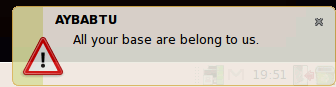
Para volver al estilo por defecto de Gnome tenemos que cambiar la clave /apps/notification-daemon/theme de ubuntu a standard (en algunas versiones también tenemos disponible el tema bubble, consultad los engines disponibles en /usr/lib/notification-daemon-1.0) en gconf-editor (Alt+F2 y escribimos gconf-editor) o bien escribir en consola el siguiente comando, que tiene el mismo efecto:
gconftool-2 -t string -s /apps/notification-daemon/theme standard
También nos puede interesar cambiar la clave popup_location que nos permite indicar dónde queremos que se muestre la notificación (top_left, o esquina superior izquierda; top_right, o esquina superior derecha; bottom_left, o esquina inferior izquierda y bottom_right, o esquina inferior derecha).
Y este es el aspecto que conseguiremos:
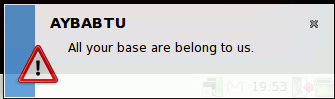
La franja de color de la parte izquierda del popup está definida por el color de fondo de los elementos seleccionados del tema que estemos utilizando para los controles (en el diálogo Sistema -> Preferencias -> Tema, Personalizar -> Colores -> Elementos seleccionados).
Para probarlo sin tener que abrir algún programa que use libnotify podéis usar el comando notify-send del paquete libnotify-bin, que también os puede resultar útil para programas que permiten ejecutar un comando cuando se produce un determinado evento:
notify-send -i gtk-dialog-warning -t 3000 «AYBABTU» «All your base are belong to us.»
El flag -i indica el icono a utilizar, el flag -t el tiempo en milisegundos que se mostrará. Las dos cadenas de texto son respectivamente el título y el texto de la notificación. Para más información, notify-send --help.

¡All your base are belong to us!
Vale, no he leído el resto pero qué mítico.
Saludos.
Había que darle el toquecito friki y de nostalgia…
Estaba pensando pedir en Compiz Fusion esto justo, pero veo que es tan simple como lo planteas.
Además lo uso mucho para LIRC dando soporte a libnotify-bin
gracias, hace tiempo que me parecía tan fea la notificación de gmail que consideraba sacarla, jamás me habría imaginado que era tan simple.
Si te parece fea tu notificación, al menos tiene un poco de transparencia, pero las mías ni eso 😛
Son transparentes porque tengo Compiz Fusion instalado, DiZo
Buen tip, ahora quedo más lindo (y legible) mi libnotify
Pingback: Instalar el nuevo sistema de notificaciones de Ubuntu Jaunty Jackalope
A mi me gusta como se muestra en Ubuntu, amarillo y redondo, pero en Debian no consigo esa apariencia ¿Alguna idea para dejarlo así en Debian?
Saludos
Utiliza el tema de Fedora… Nodoka con estos pasos
#!/bin/bash
cd $HOME/Desktop
w3m https://fedorahosted.org/nodoka/wiki > page
daemon=`cat page | grep notification |cut -f1 -d» «`
theme=`cat page | grep nodoka-theme |cut -f1 -d» «`
engine=`cat page | grep gtk-nodoka-engine |cut -f1 -d» «`
wget https://fedorahosted.org/releases/n/o/nodoka/$daemon
wget https://fedorahosted.org/releases/n/o/nodoka/$theme
wget https://fedorahosted.org/releases/n/o/nodoka/$engine
tar zxvf $engine
cd gtk-nodoka-engine-*
./configure –prefix=/usr –enable-animation
make
sudo make install
cd ..
tar zxvf $theme
cd nodoka-theme-gnome-*
sudo cp -rv Nodoka/ /usr/share/themes/
cd ..
tar zxvf $daemon
cd notification-daemon-engine-nodoka-*
./configure –prefix=/usr
make
sudo make install
cd ..
cd $HOME/Desktop
rm $daemon
rm $theme
rm $engine
rm page
rm -rf gtk-nodoka-engine-*
rm -rf nodoka-theme-gnome-*
rm -rf notification-daemon-engine-nodoka-*
Bueno… Tengo una pregunta,como le hago para instalar el bootsplash de fedora en ubuntu,